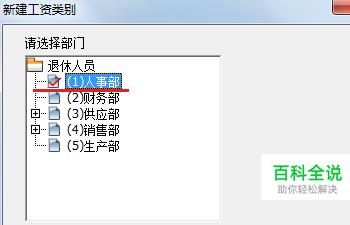本系列将以一个单位的经济业务详细介绍用友U8 V10.1软件的操作步骤。涉及到的板块有系统管理,档案设置,总账系统,薪资管理系统,固定资产系统,应收款管理系统,应付款管理系统,UFO报表系统等。
本篇将介绍新建工资类别的方法。本系列通过案例进行操作讲解,前后篇有关联,主要用于系统的学习软件。实际使用时请按照需要设置参数或录入数据。

操作方法
-
01
需要设置的工资类别资料如图。
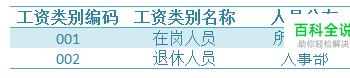
-
02
以李明(账套主管;编号:101;密码:101)的身份于2014年1月1日的操作日期使用100账套登录到“企业应用平台”。(登录方法详见本系列第9篇经验)

-
03
点击“业务工作”选项卡。如图按“人力资源”→“薪资管理”→“工资类别”→“新建工资类别”的顺序分别双击各菜单。
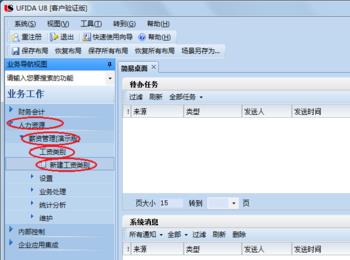
-
04
如图在弹出的“新建工资类别”窗口中,“工资类别名称”输入“在岗人员”,然后点击“下一步”。
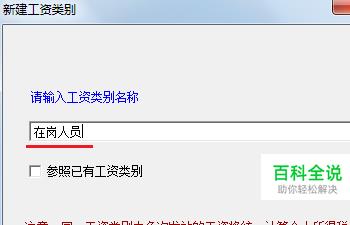
-
05
点击“选定全部部门”,使所有部门的复选框被选中,再点击“完成”。
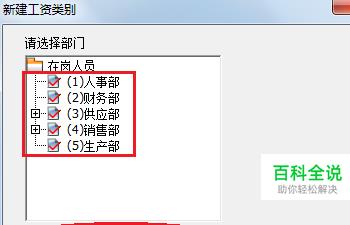
-
06
然后在弹出的“薪资管理”提示中点击“是”。
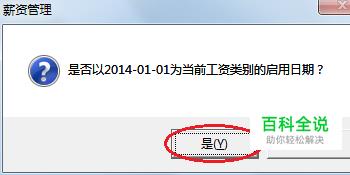
-
07
如图可见,进入了工资类别“(001)在岗人员”。接下来需要关闭工资类别后再新建“退休人员”的工资类别。(开启和关闭工资类别的方法详见本系列第107篇经验)

-
08
“退休人员”的工资类别建立步骤如图所示。